Довольно часто в сервисный центр пользователи обращаются со следующей проблемой: компьютер не видит сканер/МФУ. Из-за того что проблема популярна, есть большое количество вариантов ее решения. Ниже рассмотрено пять действенных способов.
Исправно ли подключение?
Обычно описываемая проблема возникает из-за того, что кабель поврежден или неправильно вставлен. Нужно в первую очередь проверить, надежно ли подключение, правильный ли USB-разъем используется, рабочий ли он. Можно попробовать вставить кабель в тот порт, в который подключена мышка или клавиатура. Некоторые принтеры имеют кнопку включения, которая спрятана на задней поверхности корпуса. Ее нужно нажать. Если подключение все равно не появилось, то следует приступать ко второму методу решения проблемы.

Установлены ли драйверы?
Компьютер не видит сканер Canon (или любой другой фирмы), если на нем не установлены нужные драйверы. Иногда они могут стоять неправильно. Для того чтобы переустановить их, следует воспользоваться диском, который шел в комплекте со сканером. Если его по какой-либо причине нет, то можно воспользоваться официальным сайтом техники. Производитель обязательно загружает на него драйверы. Важно правильно подобрать те, которые подходят и оборудованию, и операционной системе. Если драйверы установлены, но работают некорректно, то перед их повторной инсталляцией нужно удалить первоначальную версию.
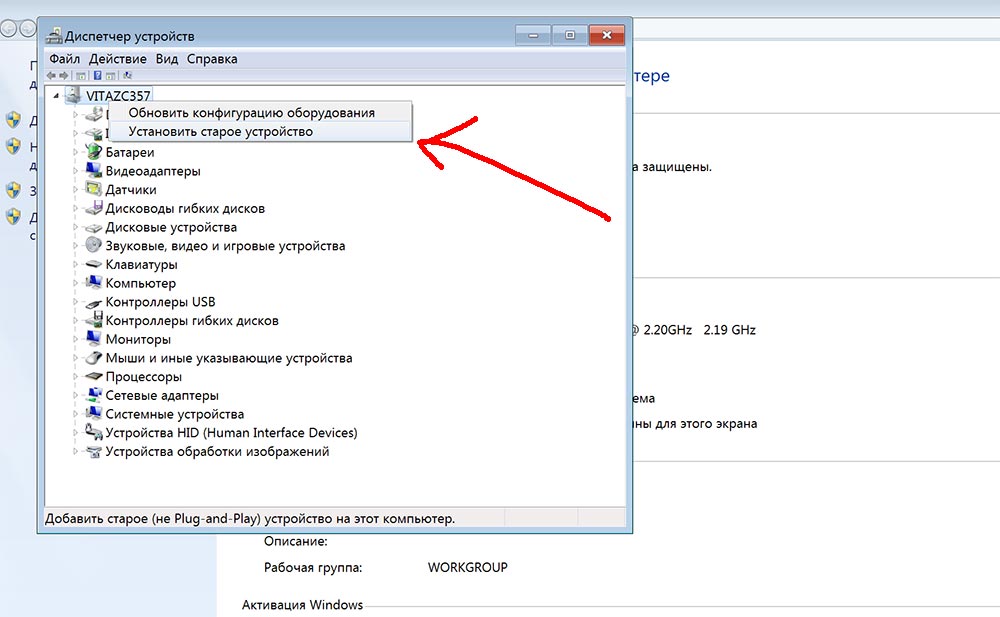
Какие выставлены настройки?
Иногда компьютер не видит сканер из-за определенных настроек. Может быть такое, что по умолчанию назначено другое устройство. Необходимо зайти в настройки, в перечень оборудования. После этого следует найти название сканера и нажать на него правой клавишей мыши. В меню нужно выбрать «Использовать по умолчанию». Иногда такой способ оказывается действенным.
В том случае, если проблема осталась нерешенной, следует два раза нажать на имя прибора. После этого нужно выбрать вкладку «Сканер» и убрать галочки (если есть) возле настроек «Автономная работа» и «Остановка сканирования». Желательно при этом очистить очередь.
Нормально ли функционирует система?
Нередко компьютер не видит сканер из-за того, что в системе произошел сбой. В большей части случаев приходится возвращать ПК до заводских настроек, чтобы проблема с некорректной работой сканера решилась. Многие пользователи отмечают, что данный метод работает практически всегда, но не каждый человек на него решится.
Иногда достаточно перезагрузки оборудования и компьютера.
Исправны ли порты?
Иногда бывает проблема с портами. Для того чтобы проверить их, достаточно подключить что-то иное (клавиатуру, мышку). Если другая техника заработала - значит, проблема все же в сканере. Если не заработала, придется относить ПК в ремонт, а это потребует дополнительных средств.

Выводы
Если компьютер не видит сканер, не стоит отчаиваться. Перед тем как начать паниковать, нужно удостовериться, что кабель рабочий и подключен правильно. Принтер также должен находиться в рабочем состоянии. Если возникнет необходимость в скачивании и дальнейшей установке драйверов, то нужно обязательно вчитываться в каждое слово при инсталляции. Обычно там написана инструкция и какие действия пользователю нужно выполнить. Обязательно при установке нужно обращать внимание на соответствие драйверов системе и технике, иначе проблема с неработоспособностью может остаться актуальной. Если методы не помогли, лучше обратиться в сервисный центр.
Перед тем как нести устройство к профессионалам, все же необходимо испробовать все вышеописанные методы - они не принесут никакого вреда оборудованию. Возможно, вы сможете исправить проблему самостоятельно.
























